与“思维导图”谈恋爱——MindManager9使用教程 [自动保存的]
- 格式:ppt
- 大小:19.46 MB
- 文档页数:60
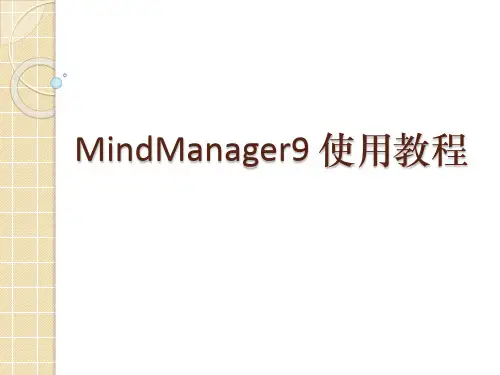
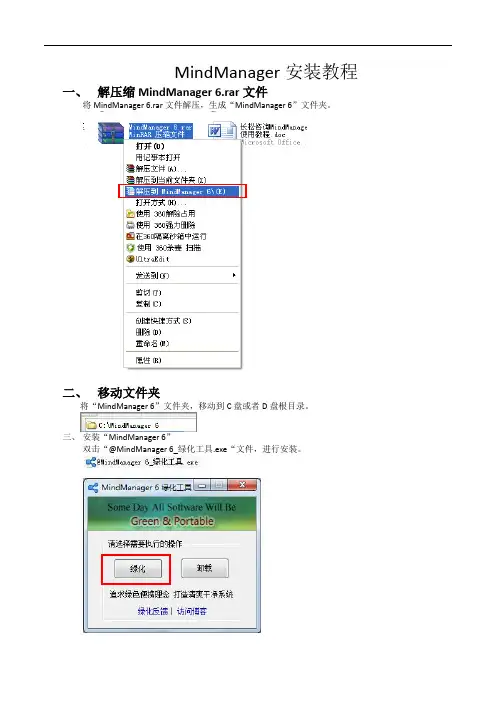
MindManager安装教程一、解压缩MindManager 6.rar文件将MindManager 6.rar文件解压,生成“MindManager 6”文件夹。
二、移动文件夹将“MindManager 6”文件夹,移动到C盘或者D盘根目录。
三、安装“MindManager 6”双击“@MindManager 6_绿化工具.exe“文件,进行安装。
点击“绿化”按钮。
稍等几秒钟。
弹出以上画面,点击“确定”。
点击“红叉”。
安装结束。
四、设定“.mmap”文件默认启动程序。
任意选择一个“.mmap”文件,点击右键,点击“打开”或“打开方式”。
点击“浏览”,选择MindManager安装的路径。
双击“MindManager.exe”文件。
在“始终使用选择的程序打开这种文件”前打上“√”,点击“确定”。
文件变成以下样式。
所有的安装全部结束。
MindManager使用教程为了更好的帮助新员工熟悉和使用MindManager软件,进行日常工作和客户学员方案制作,特制订本学习教程,使大家能够快速的掌握这项技能:一、新建MindManager图表新建MindManager图表有两种方法:1、打开软件后会自动出现默认“核心主题”图表,可直接在图表中进行编辑。
2、软件在正常使用中,需要添加新空白“核心主题”图表的添加方式:第一种:为传统打开方式,与传统的office软件空白文件打开方式类似。
具体步骤:打开“文件”—“新建”按钮,生成新默认“核心主题”文档;添加非默认“核心主题”图表,需点击“从样式和模板”按钮,从本地添加预设“核心主题”样式。
第二种:快捷方式添加,快捷方式按钮为“Ctrl+N”添加,添加框会显示“新建图表”对话框,依据制作内容的分布格式,从对话框中选择“默认图表模板”或“预设图表模板”进行内容编辑。
二、编辑核心主题核心主题为本文档的核心主题思想的提示,全文围绕核心主题展开内容描述,并且核心主题在保存时,将作为文件名存储,选择准确的核心主题,对文件的编辑将产生提纲挈领的重要作用。
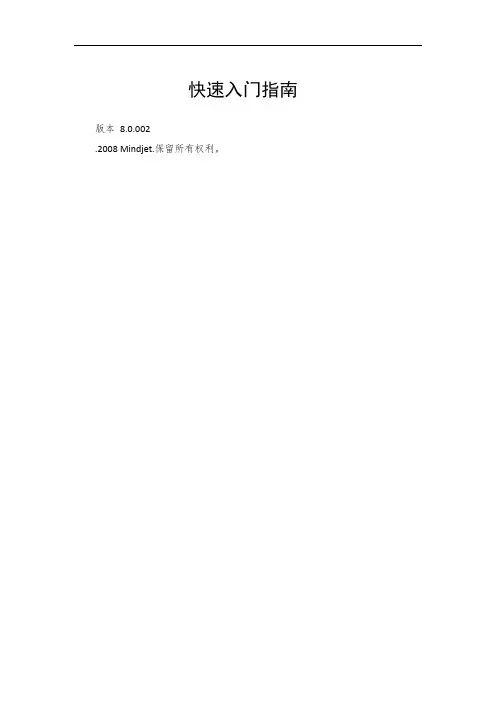
快速入门指南版本8.0.002.2008 Mindjet.保留所有权利。
欢迎使用 Mindjet MindManager 感谢您选择MindManager 这款软件。
如果您不熟悉Mindjet MindManager,该快速入门指南将为您提供本软件的介绍和基本功能概述。
在MindManager 帮助文件中可以找到MindManager 所有功能的详细信息。
安装并激活Mindjet MindManager我们希望您能够立即开始使用我们的软件。
第一步就是安装和激活该软件。
您的个人产品密钥在CD 包装盒中可以找到您的个人产品密钥。
每个产品密钥都是独一无二的。
产品密钥不向后兼容较早的版本。
产品密钥只是对所提供的这个版本有效。
●安装菜单将该CD 插入CD-ROM 驱动器。
自动出现安装菜单。
如果您的个人计算机不支持Autorun,(通过您的Windows 桌面或开始菜单)打开我的电脑,双击您插入Mindjet MindManager CD 的CDROM 驱动器。
双击Setup.exe文件开始安装。
●选择要安装的Mindjet MindManager 软件版本。
●准备好您的产品密钥以便安装完毕后激活MindManager。
现在,根据提示进行标准或自定义安装。
Mindjet MindManager标准安装从CD 中的安装菜单启动Mindjet MindManager 安装程序。
安装简便,且在几步内就能完成安装。
首先,由安装程序收集所需的全部系统信息。
随后便启动安装助手。
1.在欢迎屏幕上,点击下一步开始安装。
2. 同意许可证协议条款,然后点击下一步。
3.输入您的信息,然后点击下一步。
4. 选择完成然后点击下一步。
目前所有条目已准备就绪以进行本地标准安装。
5. 点击安装开始安装过程。
6. 点击完成结束安装。
您现在可以启动MindManager了。
进度栏中指出首次运行MindManager 时,需要初始化用户数据。
在这个过程中MindManager的某些功能可能不可用,请待数据初始化结束后使用。

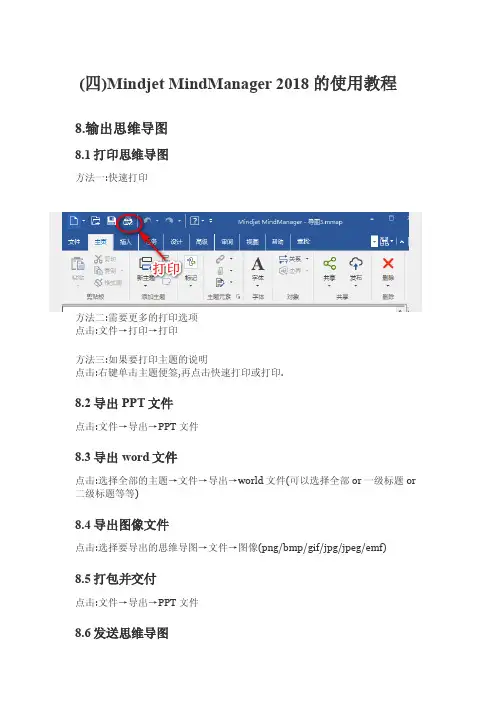

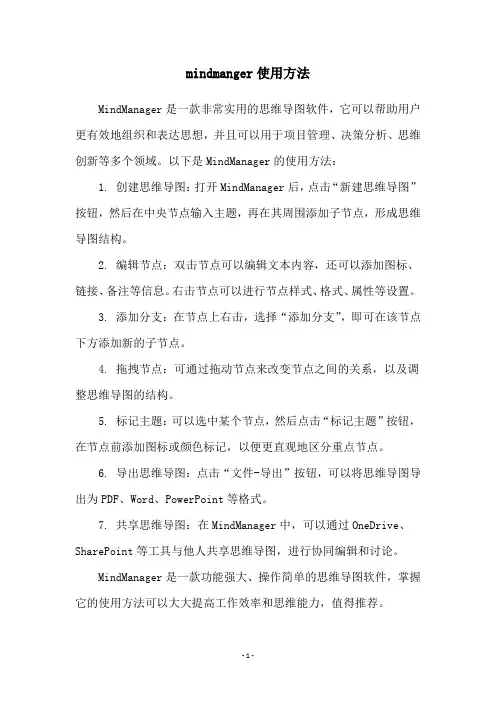
mindmanger使用方法
MindManager是一款非常实用的思维导图软件,它可以帮助用户更有效地组织和表达思想,并且可以用于项目管理、决策分析、思维创新等多个领域。
以下是MindManager的使用方法:
1. 创建思维导图:打开MindManager后,点击“新建思维导图”按钮,然后在中央节点输入主题,再在其周围添加子节点,形成思维导图结构。
2. 编辑节点:双击节点可以编辑文本内容,还可以添加图标、链接、备注等信息。
右击节点可以进行节点样式、格式、属性等设置。
3. 添加分支:在节点上右击,选择“添加分支”,即可在该节点下方添加新的子节点。
4. 拖拽节点:可通过拖动节点来改变节点之间的关系,以及调整思维导图的结构。
5. 标记主题:可以选中某个节点,然后点击“标记主题”按钮,在节点前添加图标或颜色标记,以便更直观地区分重点节点。
6. 导出思维导图:点击“文件-导出”按钮,可以将思维导图导出为PDF、Word、PowerPoint等格式。
7. 共享思维导图:在MindManager中,可以通过OneDrive、SharePoint等工具与他人共享思维导图,进行协同编辑和讨论。
MindManager是一款功能强大、操作简单的思维导图软件,掌握它的使用方法可以大大提高工作效率和思维能力,值得推荐。
- 1 -。
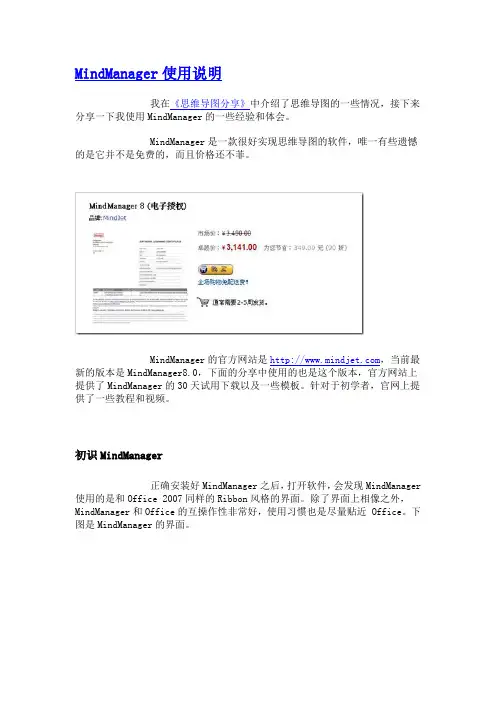
MindManager使用说明我在《思维导图分享》中介绍了思维导图的一些情况,接下来分享一下我使用MindManager的一些经验和体会。
MindManager是一款很好实现思维导图的软件,唯一有些遗憾的是它并不是免费的,而且价格还不菲。
MindManager的官方网站是,当前最新的版本是MindManager8.0,下面的分享中使用的也是这个版本,官方网站上提供了MindManager的30天试用下载以及一些模板。
针对于初学者,官网上提供了一些教程和视频。
初识MindManager正确安装好MindManager之后,打开软件,会发现MindManager 使用的是和Office 2007同样的Ribbon风格的界面。
除了界面上相像之外,MindManager和Office的互操作性非常好,使用习惯也是尽量贴近 Office。
下图是MindManager的界面。
Ribbon界面将常用的功能都列在界面上,方便使用,而且大量的图标的运用,使得即使E文稍差的人也能方便的使用。
MindManager最常用的操作是Enter,Insert和鼠标的拖曳操作,所以说上手非常快,这也克服了很多人的畏难心理,我能保证大家一个小时就会使用,一周就能成为MindManager的专家级用户。
首次使用对于第一次使用MindManager的朋友,强烈建议使用MindManager提供的Interactive Quick Start(快速开始)功能,这个功能通过教学的方式一步一步引导我们熟悉MindManager的各种功能,虽然里面是英文,但都是大白话,基本大家都能看明白,我最初就是通过这个功能来学习使用的。
实际上,这篇博文是写给实在不想看英文和不愿意使用InteractiveQuick Start的朋友看的:)Interactive Quick Start功能在软件界面的标签导航栏里面,如下:Tips在界面右边的标签导航栏中,提供了一些常用的功能,平时是收缩的,只有当选中标签的时候才弹出页面。


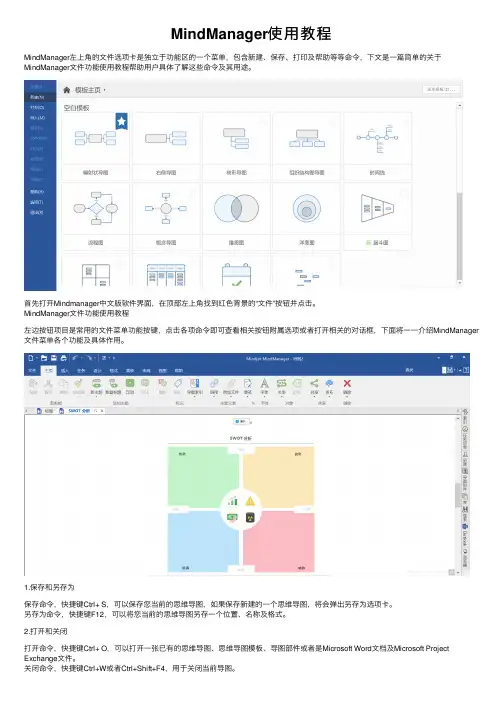
MindManager使⽤教程MindManager左上⾓的⽂件选项卡是独⽴于功能区的⼀个菜单,包含新建、保存、打印及帮助等等命令,下⽂是⼀篇简单的关于MindManager⽂件功能使⽤教程帮助⽤户具体了解这些命令及其⽤途。
⾸先打开Mindmanager中⽂版软件界⾯,在顶部左上⾓找到红⾊背景的“⽂件”按钮并点击。
MindManager⽂件功能使⽤教程左边按钮项⽬是常⽤的⽂件菜单功能按键,点击各项命令即可查看相关按钮附属选项或者打开相关的对话框,下⾯将⼀⼀介绍MindManager ⽂件菜单各个功能及具体作⽤。
1.保存和另存为保存命令,快捷键Ctrl+ S,可以保存您当前的思维导图,如果保存新建的⼀个思维导图,将会弹出另存为选项卡。
另存为命令,快捷键F12,可以将您当前的思维导图另存⼀个位置、名称及格式。
2.打开和关闭打开命令,快捷键Ctrl+ O,可以打开⼀张已有的思维导图、思维导图模板、导图部件或者是Microsoft Word⽂档及Microsoft Project Exchange⽂件。
关闭命令,快捷键Ctrl+W或者Ctrl+Shift+F4,⽤于关闭当前导图。
3.信息信息命令可以⽤来查看当前导图的⽂档信息,包括标题、作者、关键字等等,信息命令还包括加密⽂档,可以对当前的导图进⾏加密,提⾼安全性。
4.最近最近命令⽤于打开您近期编辑或者使⽤的导图。
5.新建MindManager打开默认使⽤新建命令,⽤户可以从中选择需要新建的思维导图类型,包括空⽩导图、从已有导图或者在线图库等新建导图及导图模板等等(具体相关教程可以参考如何使⽤MindManager新建⼀个思维导图)。
您还可以使⽤快捷键Ctrl+N,快速创建⼀张空⽩导图。
6.导⼊导⼊命令可以导⼊两种类型的⽂档,分别是Microsoft Word ⽂档和 MPX⽂件。
7.打印打印命令下包含打印预览(快捷键Ctrl+F2)、快速打印(快捷键Ctrl+P)、页⾯设置及打印设置等等选项,除了可以打印整个思维导图外,还可以打印备注、⽢特图及主题属性等。
亿图脑图MindMaster 用户手册 V10.0亿图软件有限公司目录第一章亿图脑图MindMaster有哪些特征 -------------------------------------------- 6 第二章亿图脑图MindMaster有哪些产品 ------------------------------------------- 10 电脑客户端 ----------------------------------------------------------------- 10 APP ------------------------------------------------------------------------ 10 网页协同版 ----------------------------------------------------------------- 10 第三章开始使用亿图脑图MindMaster---------------------------------------------- 11 安装与卸载 ----------------------------------------------------------------- 11 激活与反激活 --------------------------------------------------------------- 12 注册与登录 ----------------------------------------------------------------- 14 检查更新 ------------------------------------------------------------------- 14 用户界面和功能区 ----------------------------------------------------------- 15 快速访问工具栏 ------------------------------------------------------------- 18 功能区 --------------------------------------------------------------------- 18 右侧面板 ------------------------------------------------------------------- 20 操作系统要求 --------------------------------------------------------------- 25 更多 ----------------------------------------------------------------------- 25 第四章主题相关的操作 ---------------------------------------------------------- 26 插入主题 ------------------------------------------------------------------- 26 插入子主题 ----------------------------------------------------------------- 26 插入浮动主题 --------------------------------------------------------------- 26 插入多个主题 --------------------------------------------------------------- 27 插入主题的快捷键 ----------------------------------------------------------- 27 移动主题 ------------------------------------------------------------------- 28 删除主题 ------------------------------------------------------------------- 29 剪切、复制和粘贴主题 ------------------------------------------------------- 29 编辑主题内容 --------------------------------------------------------------- 30 选择主题 ------------------------------------------------------------------- 30 查找主题 ------------------------------------------------------------------- 31 第五章插入元素 ---------------------------------------------------------------- 32 插入图片 ------------------------------------------------------------------- 32 插入附件 ------------------------------------------------------------------- 34 插入超链接 ----------------------------------------------------------------- 37 插入评论 ------------------------------------------------------------------- 41 插入注释 ------------------------------------------------------------------- 42 插入剪贴画 ----------------------------------------------------------------- 43 插入图标 ------------------------------------------------------------------- 44 插入标签 ------------------------------------------------------------------- 45 插入关系线 ----------------------------------------------------------------- 47 插入标注 ------------------------------------------------------------------- 47 插入外框 ------------------------------------------------------------------- 48 插入概要 ------------------------------------------------------------------- 48 插入表格 ------------------------------------------------------------------- 49 插入公式 ------------------------------------------------------------------- 50 第六章导图布局 ---------------------------------------------------------------- 58 改变导图布局 --------------------------------------------------------------- 58 改变导图整体布局 ----------------------------------------------------------- 58 改变连接线样式 ------------------------------------------------------------- 58 编号 ----------------------------------------------------------------------- 60导图间距 ------------------------------------------------------------------- 61 第七章主题和样式 -------------------------------------------------------------- 62 主题 ----------------------------------------------------------------------- 62 彩虹色 --------------------------------------------------------------------- 64 手绘风格 ------------------------------------------------------------------- 66 手绘效果 ------------------------------------------------------------------- 66 改变背景 ------------------------------------------------------------------- 67 改变主题形状 --------------------------------------------------------------- 70 透明度 --------------------------------------------------------------------- 72 渐变填充 ------------------------------------------------------------------- 73 纹理填充 ------------------------------------------------------------------- 76 改变主题形状 --------------------------------------------------------------- 77 改变主题字体 --------------------------------------------------------------- 81 改变分支样式 --------------------------------------------------------------- 82 主题框大小 ----------------------------------------------------------------- 83 第八章幻灯片 ------------------------------------------------------------------ 85 编辑幻灯片 ----------------------------------------------------------------- 85 手动创建幻灯片 ------------------------------------------------------------- 86 添加幻灯片页面 ------------------------------------------------------------- 86 命名幻灯片页面 ------------------------------------------------------------- 87 幻灯片预览 ----------------------------------------------------------------- 87 调整幻灯片页面顺序 --------------------------------------------------------- 88 全屏模式下预览主题或分支 --------------------------------------------------- 89 展示幻灯片------------------------------------------------------------------ 89 删除幻灯片页面 ------------------------------------------------------------- 89 删除整个幻灯片 ------------------------------------------------------------- 89 浏览幻灯片 ----------------------------------------------------------------- 90 退出幻灯片放映模式 --------------------------------------------------------- 90 导出幻灯片 ----------------------------------------------------------------- 90 打印幻灯片 ----------------------------------------------------------------- 90 遍历导图 ----------------------------------------------------------------- 91 第九章头脑风暴 --------------------------------------------------------------- 93 打开头脑风暴 --------------------------------------------------------------- 93 使用头脑风暴 --------------------------------------------------------------- 93 绘制痕迹 ------------------------------------------------------------------- 93 收集创意 ------------------------------------------------------------------- 94 缩放视图 ------------------------------------------------------------------- 96 更多功能 ------------------------------------------------------------------- 96 退出头脑风暴 --------------------------------------------------------------- 97 隐藏工具条 ----------------------------------------------------------------- 97 第十章导图社区 ---------------------------------------------------------------- 98 搜索作品 ------------------------------------------------------------------- 98 使用作品 ------------------------------------------------------------------- 98 发布作品 ------------------------------------------------------------------- 99 查看个人主页 -------------------------------------------------------------- 100 第十一章任务管理 ------------------------------------------------------------- 102 资源 ---------------------------------------------------------------------- 102 创建/ 删除资源------------------------------------------------------------- 102 添加资源到主题 ------------------------------------------------------------ 103添加或删除任务 ------------------------------------------------------------ 104 编辑任务信息 -------------------------------------------------------------- 105 使用甘特图视图 ------------------------------------------------------------ 106 打开/关闭甘特图视图-------------------------------------------------------- 106 设置甘特图选项 ------------------------------------------------------------ 106 在甘特图视图中编辑任务信息 ------------------------------------------------ 107 导出甘特图 ---------------------------------------------------------------- 108 第十二章文档常用操作 --------------------------------------------------------- 109 查找和替换 ---------------------------------------------------------------- 109 拼写检查 ------------------------------------------------------------------ 109 撤消和重做 ---------------------------------------------------------------- 110 文件加密 ------------------------------------------------------------------ 111 文件恢复 ------------------------------------------------------------------ 112 历史版本 ------------------------------------------------------------------ 112 主题计数 ------------------------------------------------------------------ 115 第十三章打开、导入、保存、打印和分享思维导图 --------------------------------- 116 打开思维导图 -------------------------------------------------------------- 116 保存思维导图 -------------------------------------------------------------- 117 查找并恢复自动保存的文件 -------------------------------------------------- 118 设置自动保存时间周期 ------------------------------------------------------ 118 查找自动保存的文件 -------------------------------------------------------- 118 打印思维导图 -------------------------------------------------------------- 119 导出思维导图 -------------------------------------------------------------- 120 分享导图 ------------------------------------------------------------------ 122 云文件 -------------------------------------------------------------------- 122 第十四章查看思维导图 --------------------------------------------------------- 126 折叠和展开分支 ------------------------------------------------------------ 126 显示导图层级 -------------------------------------------------------------- 127 下钻和上钻 ---------------------------------------------------------------- 127 显示比例 ------------------------------------------------------------------ 129 选择主题 ------------------------------------------------------------------ 130 第十五章大纲模式 ------------------------------------------------------------- 133 思维导图切换大纲视图 ------------------------------------------------------ 133 基础编辑 ------------------------------------------------------------------ 133 模式切换 ------------------------------------------------------------------ 140 导出 ---------------------------------------------------------------------- 141 第十六章快捷键 --------------------------------------------------------------- 143第一章亿图脑图MindMaster有哪些特征亿图脑图MindMaster是亿图软件旗下一款跨平台、多功能的思维导图软件。
mindmaster把两个主题连在一起的方法(原创版4篇)《mindmaster把两个主题连在一起的方法》篇1MindMaster 是一款强大的思维导图工具,它可以帮助用户轻松地创建和编辑思维导图。
要把两个主题连在一起,您可以使用以下方法:1. 添加关系线:在MindMaster 中,您可以通过添加关系线(也称为连线)将两个主题连接起来。
首先,选定一个主题,然后单击工具栏上的“关系线”按钮,接着将鼠标指针移到另一个主题上,单击该主题以创建关系线。
2. 使用括号:在MindMaster 中,您可以使用括号来表示两个主题之间的关系。
首先,创建一个新的主题,然后将其命名为“关系主题”。
接下来,将两个需要连接的主题添加到“关系主题”的子主题中,使用括号来表示它们之间的关系。
例如,如果您有两个主题“A”和“B”,您可以创建一个新的主题“C”,然后将“A”和“B”添加到“C”的子主题中,如下所示:```C|A|B```3. 使用标签:在MindMaster 中,您可以使用标签来表示两个主题之间的关系。
首先,创建一个新的主题,然后将其命名为“关系主题”。
接下来,将两个需要连接的主题添加到“关系主题”的子主题中,并为它们添加相同的标签。
《mindmaster把两个主题连在一起的方法》篇2MindMaster 是一款强大的思维导图软件,它可以帮助用户轻松地创建和编辑思维导图。
要把两个主题连在一起,您可以使用以下方法:1. 添加关系线:在MindMaster 中,您可以通过添加关系线(也称为连线)将两个主题连接起来。
首先,选中一个主题,然后单击工具栏上的“添加关系线”按钮。
接着,将鼠标指针移到另一个主题上,单击并拖动鼠标以绘制关系线。
2. 使用子主题:将一个主题设置为另一个主题的子主题,也可以实现连接两个主题的目的。
选中一个主题,右键单击并选择“添加子主题”。
在弹出的对话框中,输入子主题的名称,然后按Enter 键。
思维导图使用说明书(文章一):思维导图使用说明思维导图使用说明各位xx大家好!欢迎大家查看本人上传的有关思维导图的资料。
具体关于思维导图本身的概念等,可以到百度去了解,我敢说,这是一种不错的学习方法哦!注意了!WORD版是本人将做好的思维导图转化为图片而保存的,无法做修改!如果您需要修改的话,需要打开EMM版——就是需要您在电脑上安装思维导图的软件Edraw mind map,具体操作就按照网上的说明就可以了!如果下载好了,就可以在您的电脑上打开每一课的思维导图,同时,还可以进行修改等等操作!如果使用的好,下面将有连载哦!本人已经将必修一的所有课目的思维导图都做好了!本人认为虽仍有不足之处,但也希望能给大家带来一点点感触,谢谢!!!(文章二):思维导图的使用方法及要求(一)、思维导图的用法(1)、建立思维导图的方法:1)按“Enter”键产生一个同级的新节点(如果你选中的是核心主题,则只能产生一个下一级的节点)。
2)按“xxert”键增加下一级节点。
3)双击节点可输入文字。
4)按“Ctrl +Shift+Enter”键,可以给选中的节点加一个批注(如图中黄色部分)。
5)按“Ctrl+Enter”主题里面的文字可以换行。
(2)、思维导图中的基本操作主题的形状在“设计”里面调整改变主题颜色、以及线条颜色都在设计工具栏的“设计”里面如果想全选所有主题可以选择框选更改线条的粗细,选中中心主题,右键“格式化主题”→“总体布局”→调节重要“主题线宽”调节“核心主题间距”可以改变主题之间的间距。
一般勾选“简洁的视觉效果。
”思维导图的制作要求:(1)颜色:以简单明了为目的,尽量使用显示比较清晰的颜色。
(2)字体:中心主题使用“黑体”子主题一般采用“宋体”(3)保存源文件一份。
然后打印成tif格式的一份。
(4)文件命名采用中心主题的文字即可,相同中心主题的采用名称后面添加数字依次排序即可。
如:细胞器——系统内的分工合作(1)、细胞器——系统内的分工合作2。